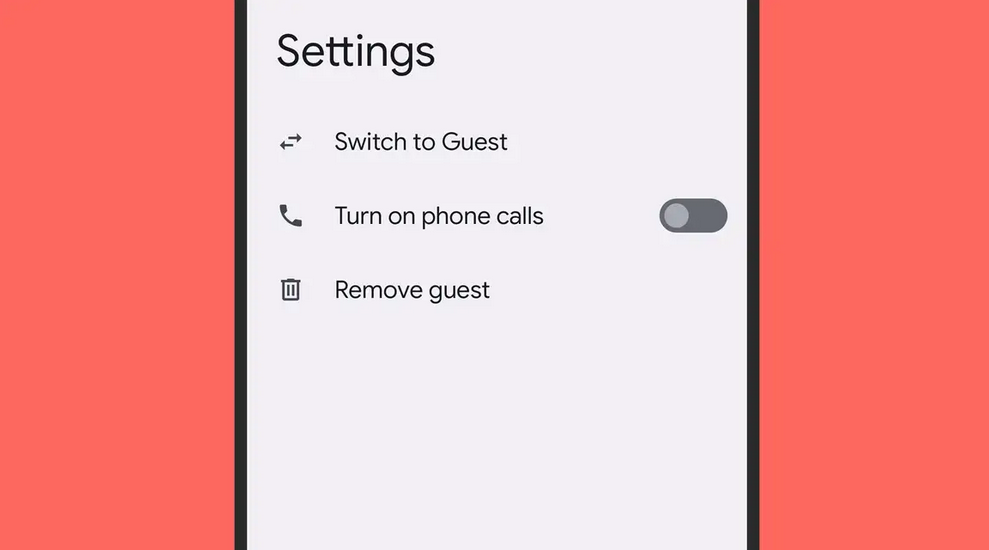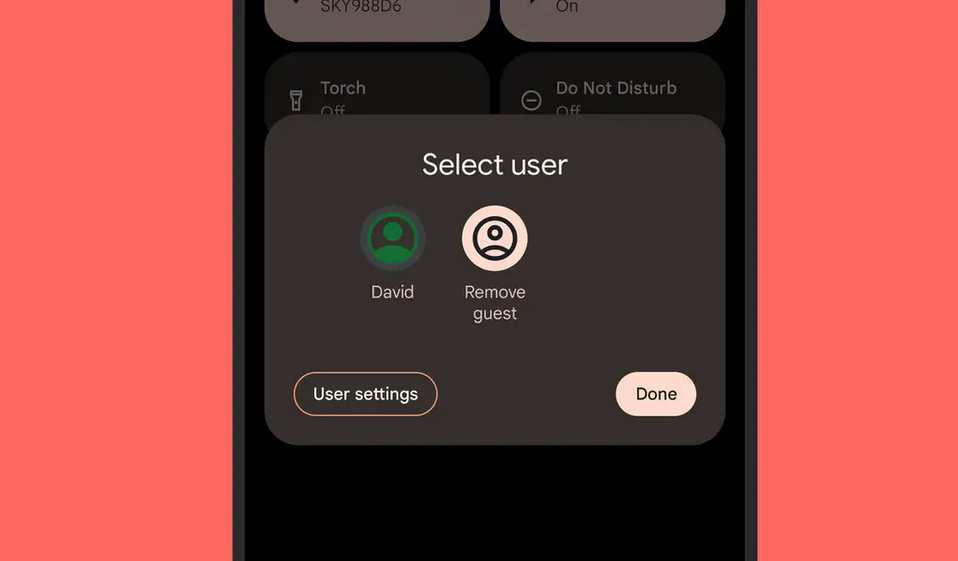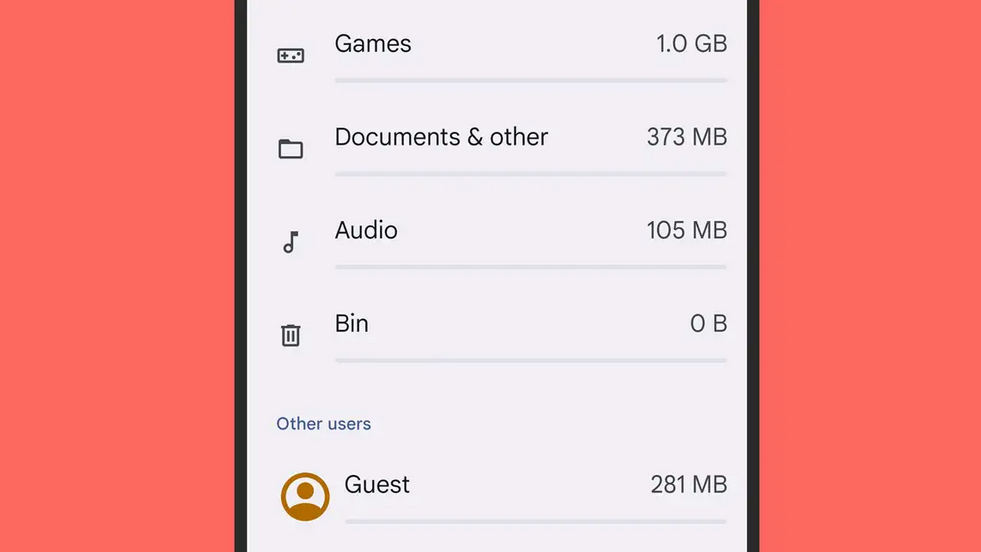به گزارش مردم سالاری آنلاین،اگرچه ممکن است هرگز متوجه این موضوع نشده باشید، تلفن اندرویدی شما میتواند چندین حساب کاربری را به همان روشی که Windows و macOS پشتیبانی میکنند، پشتیبانی کند و اگر احتمالا گوشی هوشمند خود را به دلایلی با افراد زیادی به اشتراک نمیگذارید، میتوانید ویژگی حالت را برای این منظور امتحان کنید. حالت مهمان در صورت نیاز زمانی که مجبور هستید تلفن خود را به یکی از اعضای خانواده، دوست یا همکار قرض دهید، میتواند مفید باشد.
در ادامه طریقه فعال کردن این امکان و نحوه عملکرد آن توضیح داده شده است؛
دستورالعملهای زیر مربوط به جدیدترین نسخه اندروید ۱۳ در Google Pixel ۶ Pro است، اما اگر از نسخه دیگری از Android یا گوشی سازنده دیگری استفاده میکنید، نباید تفاوت زیادی در روند یا روش وجود داشته باشد.
برای شروع، باید در واقع چندین کاربر را در دستگاه اندرویدی خود فعال کنید که با باز کردن تنظیمات و سپس انتخاب سیستم و کاربران چندگانه انجام میشود. سوئیچ Allow multiple users toggle را روشن کرده و سپس کاربران جدیدی را به دستگاه اضافه کنید (Add user)، در مرحله بعد حالت مهمان (Add guest) را فعال کنید.

ایجاد کاربران جدید، به هر حال فرآیند پیچیدهتری است: مثل این است که برای اولین بار گوشی خود را راه اندازی کنید. کاربر جدید به یک حساب Google نیاز دارد (حداقل اگر بخواهد از هر برنامه Google استفاده کند یا هر چیزی را از پلی استور دانلود کند)، میتواند روش باز کردن قفل صفحه خود را تنظیم کند و غیره. سادهترین روش همان حالت مهمان است.
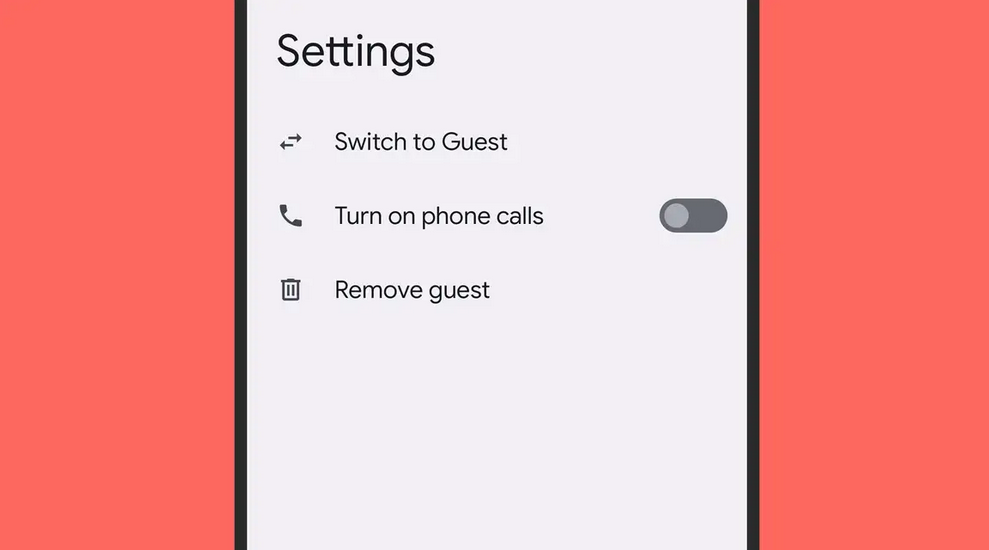
در حال حاضر، ما روی حالت مهمان تمرکز کردهایم، میتوانید از صفحه سیستم و چند کاربر یا با کشیدن دو انگشت از بالای صفحه به پایین و ضربه زدن روی دکمه حساب کاربری در پایین تنظیمات به سرعت آن را تغییر دهید یا حتی میتوانید از روشهای مشابه برای بازگشت دوباره به حساب استاندارد خود استفاده کنید.
اگر مهمان شما بخواهد برنامهای را دانلود یا جیمیل را بررسی کند، باید یک حساب Google وارد کند، اگر بخواهد میتواند از حساب شما استفاده کند، اما این نوع استفاده از حالت مهمان را در وهله اول نفی میکند. برنامههایی مانند Google Chrome و YouTube را میتوان بدون ورود به سیستم استفاده کرد، در صورتی که هنگام پیکربندی حالت مهمان برای شروع به این ویژگی اجازه داده باشید، میتوان تماسهای تلفنی نیز برقرار کرد.
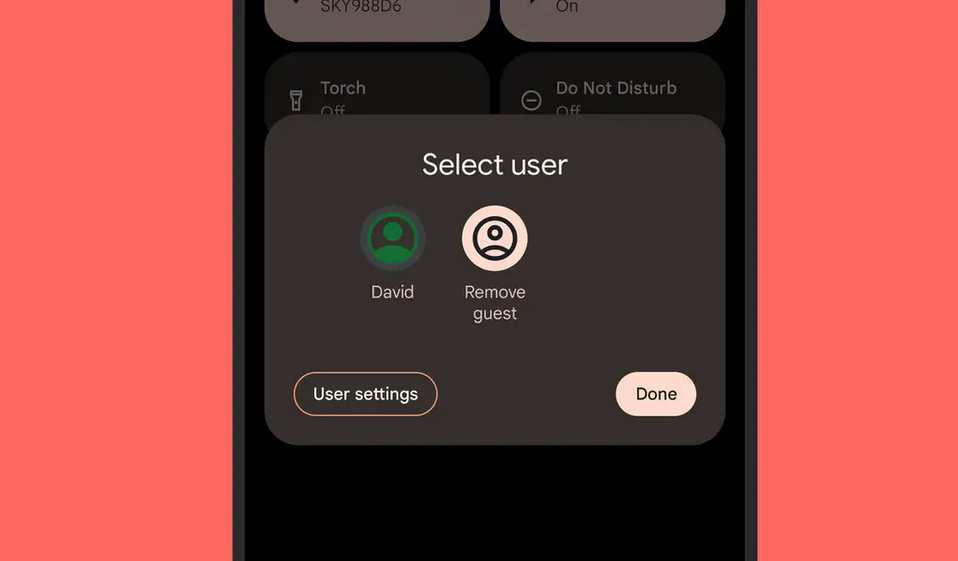
همچنین هیچ راهی وجود ندارد که مهمانان بتوانند به فایلها یا پیامهای تلفن شما دسترسی پیدا کنند: همه چیز از پیامکها گرفته تا ایمیلها و عکسهای ذخیرهشده شما مسدود و غیرقابل دسترسی هستند، مهمانها همچنین نمیتوانند به شبکه وایفای دیگری سوئیچ شده و همانطور که انتظار دارید، نمیتوانند تلفن شما را بازنشانی کنند.
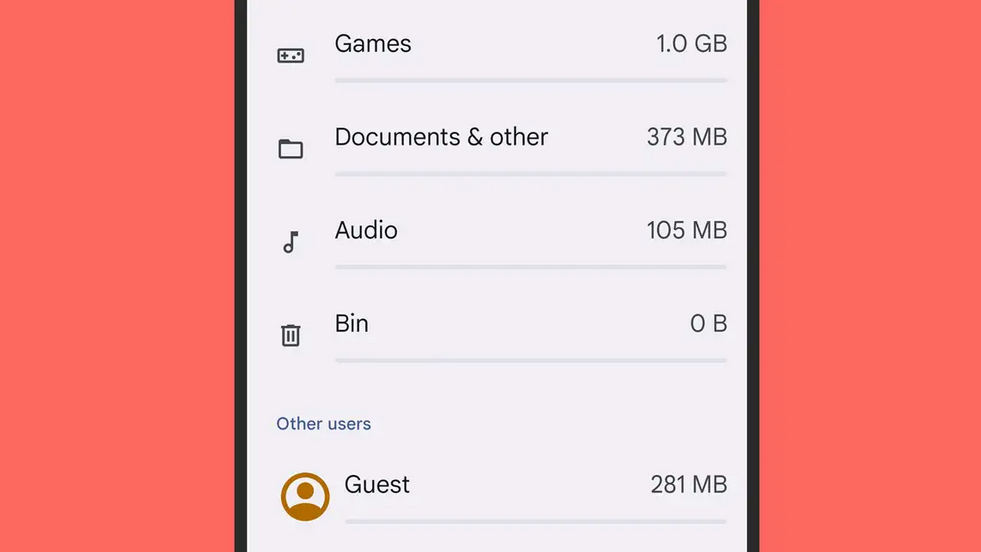
اندروید دارای یک ویژگی مفید برای بررسی تاثیر حالت مهمان بر روی دستگاه شماست. اگر تنظیمات را باز کرده و سپس Storage را انتخاب کنید و به پایین لیست بروید تا مهمان را انتخاب کنید، میتوانید ببینید حساب مهمان شما و سایر حسابهای کاربری چقدر فضای تلفن را اشغال میکنند؛ این ویژگی مستقیما در اندروید ساخته شده که ممکن است برای برخی از کاربران کاملا نامربوط باشد، اما برای سایر کاربران بسیار مفید خواهد بود و استفاده از آن بسیار ساده است، به ویژه زمانی که آن را تنظیم کرده باشید. حداقل در حال حاضر هیچ گزینه قابل مقایسهای در iOS وجود ندارد.
 دریافت صفحه با کد QR
دریافت صفحه با کد QR